Advanced のライセンスで利用可能。
サマリ
入力フィーチャとアップデート フィーチャの交差部分を求めます。入力フィーチャの属性とジオメトリがアップデート フィーチャによって更新され、出力フィーチャクラスとして保存されます。
図
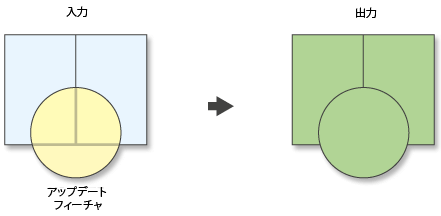
使用法
入力フィーチャのタイプはポリゴンである必要があります。
このツールでは入力フィーチャクラスは変更されません。このツールの結果は新しいフィーチャクラスに書き込まれます。
アップデート フィーチャはポリゴンである必要があります。
入力フィーチャクラスとアップデート フィーチャクラスのフィールド名は一致する必要があります。
入力フィーチャクラスに存在する 1 つ (または複数) のフィールドがアップデート フィーチャクラスには存在しない場合は、入力フィーチャクラスの存在しないフィールドのフィールド値が出力フィーチャクラスから削除されます。
ダイアログ ボックスの [境界線] パラメーターのチェックがオフになっている場合 (または、スクリプトで NO_BORDERS に設定されている場合)、アップデート フィーチャの外側の縁に沿ったポリゴン境界は削除されます。一部のアップデート ポリゴンの外側の境界が削除された場合でも、入力フィーチャに重複するアップデート フィーチャの属性は、出力フィーチャクラスのポリゴンに割り当てられます。
入力フィーチャクラスの属性値が出力フィーチャクラスにコピーされます。ただし、[フィーチャ レイヤーの作成 (Make Feature Layer)] ツールで作成した 1 つ以上のレイヤーを入力として使用し、フィールドの [比率ポリシーの使用] をオンにしている場合は、入力属性値の比率が計算され、出力属性値に適用されます。[比率ポリシーの使用] が有効な場合、オーバーレイ操作でフィーチャが分割されると、入力フィーチャの属性値の比率が出力フィーチャの属性に適用されます。入力フィーチャ ジオメトリが分割された比率に基づいて、出力値が決定されます。たとえば、入力ジオメトリが等分割された場合、入力フィーチャの属性値の 2 分の 1 が新しいフィーチャの属性値となります。[比率ポリシーの使用] は数値フィールドにのみ適用されます。
このツールは非常に大きなデータセットをタイル化し、パフォーマンスとスケーラビリティを向上します。詳細については、「大きなデータセットのジオプロセシング」をご参照ください。
このツールは、すべての入力がシングルパートの場合でも、出力としてマルチパート フィーチャを作成します。マルチパート フィーチャが望ましくない場合は、出力フィーチャクラスで [マルチパート → シングルパート (Multipart to Singlepart)] ツールを使用します。
構文
Update_analysis (in_features, update_features, out_feature_class, {keep_borders}, {cluster_tolerance})| パラメータ | 説明 | データ タイプ |
in_features | 入力フィーチャクラスまたはレイヤー。ジオメトリ タイプはポリゴンである必要があります。 | Feature Layer |
update_features | 入力フィーチャをアップデートするために使用されるフィーチャ。ジオメトリ タイプはポリゴンである必要があります。 | Feature Layer |
out_feature_class | 結果を含めるフィーチャクラス。入力フィーチャと同じ設定にしないでください。 | Feature Class |
keep_borders (オプション) | アップデート ポリゴン フィーチャの境界を維持するかどうかを指定します。
| Boolean |
cluster_tolerance (オプション) | すべてのフィーチャ座標 (ノードと頂点) の最短距離、および X 方向、Y 方向、XY 方向に座標を移動できる距離。 | Linear unit |
コードのサンプル
アップデート (Update) の例 1 (Python ウィンドウ)
次の Python ウィンドウ スクリプトは、イミディエイト モードでアップデート関数を使用する方法を示しています。
import arcpy
arcpy.env.workspace = "c:/data"
arcpy.Update_analysis("city_lots.shp", "data.gdb/flood_levels", "data.gdb/low_lots",
"NO_BORDERS", 0.0003)
アップデート (Update) の例 2 (スタンドアロン スクリプト)
次のスタンドアロン スクリプトは、スクリプト環境でアップデート関数を使用する方法を示しています。
# Name: UpdateZones.py
# Purpose: Update the "lots" feature class with features from "cutzones"
# Import system modules
import arcpy
# Set the workspace
arcpy.env.workspace = "c:/data/city.gdb"
# Set local parameters
inFeatures = "lots"
updateFeatures = "cutzones"
outFeatures = "futurecut"
# Process: Update
arcpy.Update_analysis(inFeatures, updateFeatures, outFeatures, "NO_BORDERS", 0.25)
環境
ライセンス情報
- ArcGIS for Desktop Basic: ×
- ArcGIS for Desktop Standard: ×
- ArcGIS for Desktop Advanced: ○